بسیاری از کاربران از نرم افزار یکپارچه سازی هارد دیسک در رایانه خود استفاده می کنند. Auslogics Disk Defrag را می توان در میان چنین برنامه هایی ذکر کرد. هنگامی که برنامه کاربردی را اجرا می کنید، ممکن است فکر کنید که هیچ تفاوتی با توسعه های مشابه ندارد، اما اینطور نیست.
در اکثر این ابزارها، مانند این مورد، لیستی از هارد درایوها نمایش داده می شود که از بین آنها باید مورد نیاز را انتخاب کنید و روی "Analyze" کلیک کنید و یک دقیقه بعد یک گزارش قطعه قطعه ظاهر می شود. و اگر مشکلی پیدا کردید، باید "Defragment" را انتخاب کنید. سپس برنامه فایل ها را همانطور که انتظار می رود مرتب می کند.
اما با Auslogics Disk Defrag، همه چیز کمی متفاوت است. این برنامه دارای بسیاری از توابع مفید و جالب تر است. این برنامه می تواند بیشتر از سازماندهی فضای دیسک بیشتر و انجام یکپارچه سازی استاندارد انجام دهد. این ابزار شامل تغییر مکان فایل ها با استفاده از چندین روش است.
در حالت اول، برنامه فایل ها را بر اساس زمان دسترسی مرتب می کند. داده هایی که اخیراً استفاده شده اند در ناحیه سریع دیسک قرار می گیرند. همچنین میتوانید فایلها را بر اساس زمان اصلاح قرار دهید تا دادههای اخیراً اصلاحشده مکان بهتری داشته باشند. علاوه بر این، فایل ها را می توان بر اساس معیار Prefetch Layout مرتب کرد که به شما امکان می دهد داده ها را طوری مرتب کنید که سرعت سیستم را ممکن می کند.
پس از انتخاب، می توان برنامه را به درخواست کاربر با استفاده از زمانبندی که در آن فرآیند به طور خودکار شروع می شود، یکپارچه سازی کرد. علاوه بر این، می توانید از گزینه Offline Defrag استفاده کنید که قبل از شروع ویندوز فعال می شود و شروع به یکپارچه سازی تنظیمات اولیه سیستم می کند.
با استفاده از گزینه Auto Defrag، ابزار در پسزمینه اجرا میشود و زمانی فعال میشود که سیستم عامل بخواهد به سرعت خطاهای قطعهسازی را برطرف کند. در همان زمان، برنامه به طور نامحسوس کار می کند و سیستم عامل را بارگذاری نمی کند.
استفاده از منابع
این برنامه منابع سیستم رایانه شخصی و همچنین زمان کاربر را به مقدار کم مصرف می کند. امکان انجام یکپارچه سازی در حالت های مختلف وجود دارد: بخش مشخص شده، همراه با بهینه سازی، در حالت شتاب. سطح بار سیستم عامل به حالت انتخاب شده بستگی دارد. با این حال، این برنامه بسیار ساده و سبک است، بنابراین می توانید با خیال راحت کارهای دیگری را بدون توجه به یکپارچه سازی در حال انجام انجام دهید.
با استفاده از این اپلیکیشن می توانید دیسک ها را از نظر خطا اسکن کنید یا قبل از شروع کار یک فایل موقت را حذف کنید. علاوه بر این، امکان سفارشی کردن موارد سطح پایین وجود دارد که به شما این امکان را می دهد تا به طور موثرتر یکپارچه سازی الگوریتم انتخاب شده را انجام دهید.
تنظیم رابط نسبتاً ساده است. علاوه بر این، می توانید قوانین خاصی را برای کار با دیسک ها تنظیم کنید. همچنین امکان تعویض یکپارچه ساز معمولی سیستم عامل وجود دارد.
با وجود تعداد زیادی از توابع، برنامه بسیار ساده است. برخی از تنظیمات پیچیده تنها در صورتی قابل ارائه هستند که بخواهید آنها را اعمال کنید. اگر نمی خواهید زیاد زحمت بکشید، می توانید Defrag Wizard را فعال کنید که پس از چند سوال، همه کارها را به تنهایی برای کاربر انجام می دهد.
شایان ذکر است که باید به تدریج با برنامه آشنا شوید.
همانطور که قبلا ذکر شد، برنامه می تواند فایل ها را بر روی هارد دیسک با معیار دسترسی اخیر یا زمان تصحیح مرتب کند.
با این حال، نمیتوانید فوراً این گزینهها را ببینید. باید خودتان آنها را جستجو کنید و به صورت دستی اجرا کنید. به هیچ وجه سخت نیست، اما نیاز به تلاش بیشتری دارد. شایان ذکر است که برنامه این کار را نمی کند
کمک مناسبی برای کاربر دارد.
اولین روش یکپارچه سازی می تواند زمان زیادی طول بکشد. هنگام استفاده از گزینه Prefetch Layout در هارد 200 گیگابایتی، این فرآیند می تواند حدود هفت ساعت طول بکشد. با این حال، از آنجایی که برنامه سبک وزن است، می توانید با خیال راحت به کار بر روی رایانه ادامه دهید.
این مدت زمان برای یکپارچه سازی اول به دلیل میزان کار انجام شده است. اما پس از آن، زمان شروع سیستم ممکن است چند ثانیه کاهش یابد. برخی از برنامه ها و مرورگرها 10 درصد سریعتر راه اندازی می شوند. پس از چنین روشی، یکپارچه سازی استاندارد در عرض چند ثانیه انجام می شود.
در مجموع، Auslogics Disk Defrag می تواند ابزاری عالی برای حفظ عملکرد هارد دیسک شما در اوج عملکرد باشد. با این حال، شما باید تجربه استفاده از چنین برنامه هایی را داشته باشید یا زمان زیادی را صرف مطالعه عملکرد کنید. این ابزار برای کسانی که نمی خواهند اپلیکیشن مفید دیگری را در اینترنت خریداری کنند بسیار مناسب است.
برای دریافت یک برنامه با کیفیت بالا و ایمن برای یکپارچه سازی دیسک ها، باید برنامه را از منبع رسمی توسعه دهنده دانلود کنید.
با نصب گام به گام یکی از بهترین، رایگان و روسی شده، یکپارچه سازهای شخص ثالث - Auslogics Disk Defrag- ما بررسی را فهمیدیم. وقت آن رسیده است که از طریق نوار منوی بالایی با عملکرد برنامه آشنا شوید.
حالت های یکپارچه سازی اولیه- سه (به پاراگراف "عمل" مراجعه کنید):
- "انتخاب شده را یکپارچه سازی کنید "- با تجزیه و تحلیل دیسک منطقی (های) انتخاب شده؛
- "یکپارچه سازی و بهینه سازی "- پیشرفته ترین حالت "، که کمی بعد در مورد آن صحبت خواهیم کرد.
- "یکپارچه سازی سریع انتخاب شده(بدون تحلیل)"- بدون نظر، زیرا همه چیز روشن است.
جداگانه وجود دارد " تجزیه و تحلیل انتخاب شده"، بدون یکپارچه سازی دیسک (ها). علاوه بر این، در منوی "Action"، "Advanced" را انتخاب کنید و آن را با همان حالت ها مشاهده کنید. می توانید هر پوشه و فایلی را یکپارچه سازی کنید(نگاه کنید به تصویر اول). در همان مکان، از طریق گزینه های " بررسی انتخاب شده"و" بررسی و تصحیح موارد انتخاب شده"این امکان وجود دارد که ابزار سیستم را برای تشخیص و رفع خطاهای سیستم فایل اجرا کنید CHKDSK، که در مورد آن نوشتم " بررسی هارد دیسک و سیستم فایل: ابزار Windows OS CHKDSK". در صورت لزوم، در پنجره اصلی" لیست دیسک ها "می توانید جایزه را فعال کنید" خاموش کردن کامپیوتر پس از یکپارچه سازی".

در منوی "تنظیمات" یک "زمانبندی" وظایف وجود دارد (همچنین از طریق مورد باز می شود " چشم انداز" → "یکپارچه سازی برنامه ریزی شده "یا ساده تر، با کلیک بر روی نماد ساعت در پانل آبی - تصویر زیر را ببینید). علامت زدن کادر کنار" یکپارچه سازی خودکار"ما به حالت های سفارشی دسترسی داریم" وقتی کامپیوتر بیکار است"" هر روز "، هر هفته "و" هر ماه ".

برای راحتی، در Auslogics Disk Defragپس از تجزیه و تحلیل اولیه فایل / پوشه / دیسک های منطقی انتخاب شده، با پشتیبانی از دیسک های چند ترابایتی، می توانید با کلیک بر روی ماوس اطلاعات دقیق در مورد خوشه مورد علاقه را مشاهده کنید: تعداد و لیست فایل ها (از جمله موارد تکه تکه شده). تعداد قطعات برای هر فایل، بر اساس نام؛ اندازه و محل فایل ها روی دیسک نمای تفصیلی داده های سرویس فایل سیستم ( MFT-zones) غیرممکن است، اما گزینه ای برای جستجوی یک فایل با نام در بلوک انتخاب شده از خوشه ها وجود دارد (عکس از صفحه). امکان تغییر سبک و طرح رنگ این نقشه دیسک از طریق آیتم نوار منو وجود دارد. تنظیمات " → "تنظیمات برنامه " → "نقشه دیسک ".

آیتم منوی "اضافی" هیچ اطلاعات مفیدی در مورد موضوع ندارد، زیرا کلیک بر روی موارد فرعی " کامپیوتر خود را بهینه کنید"و" کامپیوتر خود را در برابر ویروس ها محافظت کنید"با پیشنهاد دانلود محصولات دیگر از Auslogics Software Pty Ltd. - Auslogics BoostSpeed و Auslogics Antivirus، به ترتیب، به باز شدن صفحات رسمی در مرورگر وب میزبان شما (به طور پیش فرض) منجر می شود. برنامه ها بیشترین امتیاز را ندارند، بنابراین ما آنها را به دلخواه دانلود می کنیم (نویسنده این کار انجام نشده است).
در زیر آیتم نوار منو "Help" می توانید گزینه های مورد نیاز خود را پیدا کنید، مانند " پشتیبانی فنی"(با فرم تماس در سایت توسعه دهندگان) یا" به روز رسانی را بررسی کنید". و با اجرای عملکرد ابزار، بیایید به مهمترین چیز برویم - تمرین. پس از ارزیابی حالت های یکپارچه سازی، بیایید دو مورد از محبوب ترین آنها را به خاطر بسپاریم:
- "انتخاب شده را یکپارچه سازی کنید "/" Defrag Selected "- حالت صرفه جویی در زمان، می توانید بیشتر از حالت بعدی از آن استفاده کنید.
- " یکپارچه سازی و بهینه سازی(هفته ای یکبار استفاده کنید)" / " یکپارچه سازی و بهینه سازی (آهسته تر، هفته ای یک بار استفاده کنید)"- توصیه شده حالت پیشرفته، حداکثر برایقابل حمل نسخه ای که در نسخه نصب شده به آن استAuslogics Disk Defragنیاز به اضافه کردندو گزینه: "فایل های موقت را قبل از یکپارچه سازی حذف کنید " + " فایل های سیستم را به ابتدای دیسک منتقل کنید "، با تایید با دکمه"خوب "(به آیتم منو مراجعه کنید" تنظیمات " → "تنظیمات برنامه " → "الگوریتم").ویندوز 7جایی که فرآیند یکپارچه سازی سیستم فایل به طور پیش فرض خودکار است.

Auslogics Disk Defrag یک برنامه رایگان برای یکپارچه سازی هارد دیسک و بهینه سازی فضای دیسک است. در نتیجه عملکرد سیستم عامل ویندوز افزایش می یابد، یکپارچه سازی سیستم را بهبود می بخشد و بهینه می کند.
تعداد زیادی فایل های تکه تکه شده روی دیسک بر سرعت سیستم تأثیر منفی می گذارد، زیرا تکه تکه شدن زمان دسترسی به داده ها را افزایش می دهد. یک برنامه تخصصی - Defragmenter قطعات فایل ها را به یک مکان منتقل می کند، سیستم فایل را بهینه می کند.
Auslogics Disk Defrag کارهای لازم را انجام می دهد: فایل های سیستم را به قسمت سریعتر دیسک منتقل می کند، فضای دیسک تخصیص نیافته را در یک فضای واحد ادغام می کند تا از تکه تکه شدن جلوگیری کند و غیره.
Auslogics Disk Defrag در دو نوع موجود است: Auslogics Disk Defrag Free و Auslogics Disk Defrag Pro پولی که عملکرد قدرتمندتری دارد. در این مقاله، ما استفاده از نسخه رایگان برنامه را در رایانه در نظر خواهیم گرفت - Auslogics Disk Defrag Free.
ویژگی های کلیدی Auslogics Disk Defrag:
- یکپارچه سازی سریع
- بهینه سازی فضای دیسک
- پشتیبانی از بهینه سازی درایوهای SSD
- یکپارچه سازی پوشه ها و فایل ها
- با استفاده از حالت سازگاری VSS
- یکپارچه سازی خودکار و آفلاین
- یکپارچه سازی برنامه ریزی شده
- برنامه آسان برای استفاده
- گزارش های دقیق در مورد کار این برنامه
Auslogics Disk Defrag را می توان از وب سایت رسمی شرکت استرالیایی Auslogics، تولید کننده معروف نرم افزار دانلود کرد.
لطفاً توجه داشته باشید که در حین نصب Auslogics Disk Defrag بر روی رایانه شما، Auslogics BoostSpeed (پرداخت شده) و سایر نرم افزارهای شخص ثالث برای نصب ارائه می شود. نصب سفارشی را انتخاب کنید، یا از برنامه Unchecky استفاده کنید، که چک باکس ها را برای جلوگیری از نصب برنامه های غیر ضروری حذف می کند.
برنامه Auslogics Disk Defrag به زبان روسی در سیستم عامل ویندوز کار می کند.
رابط Auslogics Disk Defrag
پس از شروع برنامه، پنجره اصلی Auslogics Disk Defrag باز می شود. در قسمت بالای پنجره یک نوار منو برای مدیریت برنامه وجود دارد. در زیر لیستی از دیسک های موجود در این رایانه آورده شده است.
بخش اصلی پنجره توسط یک نمایش گرافیکی از ساختار دیسک انتخاب شده اشغال شده است. وضعیت دیسک را نشان می دهد: محل فایل های تکه تکه نشده و تکه تکه شده و همچنین حرکت آنها در حین یکپارچه سازی هارد دیسک.
در قسمت پایین پنجره اصلی برنامه اطلاعاتی در مورد عملکرد برنامه و وضعیت دیسک ها نمایش داده می شود.
در پایین ستون سمت چپ دکمه هایی برای فراخوانی برخی از عملکردهای Auslogics Disk Defrag وجود دارد: لیست دیسک، یکپارچه سازی برنامه ریزی شده، یکپارچه سازی آفلاین، بهینه سازی SSD.

تنظیمات Defrag دیسک Auslogics
وارد منوی «تنظیمات» شوید و سپس روی آیتم «تنظیمات برنامه ...» کلیک کنید.
در تنظیمات برنامه Auslogics Disk Defrag، می توانید تنظیمات برنامه را تغییر دهید: پشتیبانی از درایوهای SSD را فعال کنید (به شرطی که چنین درایوهایی در رایانه وجود داشته باشند)، الگوریتم های کاری را پیکربندی کنید، ادغام را در منوی زمینه Explorer فعال یا غیرفعال کنید، مشاهده نقشه خوشه، پیکربندی عملکردهای پاکسازی دیسک، افزودن فایل ها و پوشه ها به موارد استثنا، انتخاب زبان برای کار در برنامه.

Auslogics Disk Defrag شامل یک Scheduler برای اجرای یکپارچه سازی خودکار یا آفلاین است.
برای انجام این کار، در منوی "تنظیمات"، آیتم "Scheduler" را انتخاب کنید و در پنجره ای که باز می شود، پارامترهای لازم برنامه را پیکربندی کنید. برای دسترسی به پارامترهای خاص، از دکمه های واقع در گوشه سمت چپ پایین پنجره برنامه استفاده کنید.

پس از کلیک بر روی منوی "عمل"، اقدامات لازم در برنامه از منوی زمینه انجام می شود:
- تجزیه و تحلیل انتخاب شده - درایوهای محلی انتخاب شده را اسکن کنید
- Defragment Selected - دیسک انتخاب شده را یکپارچه سازی کنید
- بهینه سازی SSD (الگوریتم ویژه) - بهینه سازی دیسک SSD
- یکپارچه سازی و بهینه سازی (آهسته، هفته ای یک بار توصیه می شود) - حالت یکپارچه سازی عمیق
- یکپارچه سازی سریع (بدون تجزیه و تحلیل) - حالت یکپارچه سازی سریع
- پیشرفته - حالتی برای انجام عملیات اضافی: یک فایل یا پوشه را یکپارچه سازی کنید، انتخاب شده را بررسی کنید، انتخاب شده را بررسی و اصلاح کنید.
- خروج - از برنامه خارج شوید

یکپارچه سازی در Auslogics Disk Defrag
در پنجره اصلی Auslogics Disk Defrag، دیسک های محلی را برای یکپارچه سازی انتخاب کنید. به طور پیش فرض، تمام درایوهای متصل به رایانه انتخاب می شوند.
پس از کلیک بر روی مثلث روی دکمه "Defragmentation"، یک منوی زمینه باز می شود که گزینه ای از پارامترها را برای یکپارچه سازی ارائه می دهد:
- تجزیه و تحلیل - بررسی سلامت دیسک های محلی برای داده های تکه تکه شده
- یکپارچه سازی - یکپارچه سازی منظم
- بهینه سازی SSD (الگوریتم ویژه) - برای رایانه های دارای درایو SSD مورد نیاز است
- یکپارچه سازی و بهینه سازی (آهسته، هفته ای یک بار توصیه می شود) - کامل ترین یکپارچه سازی و بهینه سازی رایانه شما
- یکپارچه سازی سریع (بدون تجزیه و تحلیل) - یکپارچه سازی سریع با استفاده از الگوریتم های خاص

پس از انتخاب مورد "تجزیه و تحلیل"، می توانید تجزیه و تحلیل همه دیسک ها یا یک دیسک محلی خاص را اجرا کنید تا از میزان پراکندگی فایل ها روی دیسک ها مطلع شوید.

پس از اتمام اسکن، درصد فایل های تکه تکه شده شناسایی شده در کنار هر دیسک محلی نمایش داده می شود. دیسک محلی انتخاب شده به وضوح در پنجره برنامه نمایش داده می شود.

برای شروع یکپارچه سازی، دیسک محلی را که می خواهید روی آن بهینه سازی انجام دهید، انتخاب کنید و سپس فرآیند یکپارچه سازی (سریع، عادی، آهسته) را شروع کنید.
فرآیند یکپارچه سازی مدتی طول می کشد. اگر تعداد زیادی فایل تکه تکه شده روی رایانه وجود داشته باشد، این فرآیند برای مدت طولانی ادامه خواهد داشت. یکپارچه سازی را می توان متوقف یا متوقف کرد.

پس از اتمام انتقال فایل های تکه تکه شده روی دیسک، پیامی در پنجره برنامه ظاهر می شود مبنی بر اینکه یکپارچه سازی هارد دیسک کامل شده است.
فایل ها و پوشه ها را در Auslogics Disk Defrag یکپارچه سازی کنید
برای یکپارچه سازی فایل ها یا پوشه ها، وارد منوی Action شوید. در مرحله بعد، مورد منوی زمینه "Advanced" را انتخاب کنید و سپس گزینه مورد نظر را انتخاب کنید: "Defragment file ..." یا "Defragment folder ...".
در پنجره باز شده داده های لازم برای یکپارچه سازی در برنامه Auslogics Disk Defrag را انتخاب کرده و به برنامه اضافه کنید.
نتیجه
برنامه رایگان Auslogics Disk Defrag برای یکپارچه سازی دیسک های کامپیوتر شما استفاده می شود. در نتیجه برنامه، وضعیت هارد دیسک ها بهینه شده و سرعت کامپیوتر افزایش می یابد.
»من قبلاً به موضوع یکپارچه سازی دیسک پرداخته ام. O O Defrag Professional یک نرم افزار یکپارچه سازی بسیار کارآمد و کاربردی برای هارد دیسک ها، درایوهای فلش و درایوهای حالت جامد است.
مزایای اصلی O O Defrag Professional edition عبارتند از:
- پنج روش یکپارچه سازی
- تقریباً به هر حال هارد دیسک خود را به طور کامل یکپارچه سازی کنید.
- با درایوهای USB خارجی کار کنید.
- پشتیبانی از نسخه های 32 بیتی و 64 بیتی ویندوز 7، ویستا، XP.
- رابط کاربری راحت و بصری
- امکان به دست آوردن مقدار زیادی اطلاعات در مورد دیسک، مربوط به یکپارچه سازی.
- امکان اجرای یکپارچه سازی طبق برنامه زمان بندی شده.
- امکان اجرای موازی و متوالی عملیات بر روی دیسک ها.
- هنگام بارگذاری سیستم عامل، دیسک را یکپارچه سازی کنید.
- بهینه سازی خودکار دیسک
- تنظیمات انعطاف پذیر برای حذف فایل ها از یکپارچه سازی.
- نظارت بر فعالیت
نظرات زیادی در مورد اهمیت و ضرورت یکپارچه سازی دیسک وجود دارد. با در نظر گرفتن تعداد زیادی از عوامل (نوع درایو، سیستم فایل، اندازه کلاستر، اندازه فایل های ذخیره شده، سیستم عامل، فرکانس استفاده از دیسک، و غیره)، یکپارچه سازی یک هارد دیسک ویژگی "مفید" متفاوتی خواهد داشت. اکنون (اواسط سال 2011) یک انتقال فعال از درایوها به درایوهای دیسک سخت به درایوهای حالت جامد (SSD) وجود دارد. درایوهای فلش محبوب ترین دستگاه ها برای "حمل اطلاعات در جیب شما" هستند. برای درایوهای دیسک سخت، تکه تکه شدن بیشتر از درایوهای حالت جامد و درایوهای فلش (کارت های حافظه) برای عملکرد مضر است. با این حال، برای درایوهای حالت جامد، یکپارچه سازی دیسک نقش "ساییدگی و پارگی" را ایفا می کند. قبلاً مقالات زیادی در این مورد نوشته شده است.
شایان ذکر است یک منطقه خاص از "هارد دیسک" - رجیستری ویندوز. برای بررسی و یکپارچه سازی آن، من ابزار سیستمی TweakNow PowerPack را توصیه می کنم.
در این بررسی آخرین نسخه انگلیسی پایدار O O Defrag Professional 14.5.543 x64 (سیستم عامل - Microsoft Windows 7 Maximum SP1 (build 7601)، x64) در زمان نگارش این مقاله (19/07/2011) حضور خواهد داشت.
سیستم مورد نیاز برای O O Defrag Professional 14.5.543 x64. O O Defrag Professional هیچ سیستم مورد نیاز خاصی برای سیستم ندارد. اگر رایانه شخصی شما نیازهای سیستم سیستم عامل نصب شده روی آن را برآورده کند، O O Defrag Professional کار خواهد کرد.
- 50 مگابایت فضای دیسک رایگان برای نصب.
- مستقیماً در سطح Administrator دسترسی داشته باشید.
- سیستم عامل های پشتیبانی شده: Windows 7, Vista, XP. هر دو نسخه 32 و 64 بیتی پشتیبانی می شوند.
پنجره اصلی O O Defrag Professional
پنجره اصلی O O Defrag Professional (تصویر زیر) تقریباً به سه ناحیه تقسیم می شود.
- منو.
- میز دیسک.
- اطلاعات دیسک
منطقه منو از نظر بصری به پنج گروه تقسیم می شود.
- یکپارچه سازی
- گزارش ها.
- سیستم فایل.
- گزینه ها.
منطقه میز دیسکبه طور پیش فرض شامل دوازده ستون است.
- دیسک. حجم نامه.
- نام. برچسب حجم
- عمل. وضعیت عملکردی که روی دیسک انجام می شود نمایش داده می شود.
- وضعیت. درصد عمل انجام شده
- مجموع فایل ها
- فایل های تکه تکه شده
- درصد تکه تکه شدن
- اندازه. اندازه دیسک
- رایگان. مقدار فضای خالی دیسک (به گیگابایت).
- سیستم فایل.
- فایل یا پوشه فعلی نام کامل فایل (پوشه) که در حال حاضر روی آن عمل می شود.
- زمان باقی مانده است. زمان تا اتمام عملیات.
امکان مرتب سازی به ترتیب رو به جلو یا معکوس بر اساس هر یک از ستون ها وجود دارد، ستون ها را به ترتیب مناسب برای شما مرتب کنید. در صورت لزوم، می توانید برخی از ستون ها را پنهان یا اضافه کنید (شکل زیر) یا تنظیمات جدول دیسک را به حالت پیش فرض بازنشانی کنید. و همچنین تراز محتویات جدول دیسک (تراز چپ، راست چین، وسط) را مشخص کنید.

به منطقه اطلاعات دیسک(شکل زیر) یکپارچه سازی هارد دیسک به صورت تصویری ارائه شده است.

شامل پنج برگه
- نوع خوشه
- وظایف وظایف به طور مفصل در مقاله زیر مورد بحث قرار خواهد گرفت.
- گزارش ها.
- وضعیت دیسک
- وضعیت فایل
برگه نوع خوشه(تصویر بالا) شامل یک نمایش گرافیکی از سیستم فایل دیسک و یک افسانه رنگی است. در صورت تمایل می توانید هر یک از رنگ های افسانه را تغییر دهید. نسخه حرفه ای Legend O O Defrag شامل موارد زیر است:
- رایگان.
- فشرده شده.
- یکپارچه شده است.
- تکه تکه شده.
- برای سیستم فایل رزرو شده است.
- سیستم.
- گزارش فایل ها
- مسدود.
- در حین.
- دایرکتوری ها
همه آنها تعلق یک مکان خاص روی دیسک را به انواع مختلف فایل ها (یا دایرکتوری ها) نشان می دهند. با استفاده از گزینه های زیر می توانید نمایش گرافیکی را سفارشی کنید.
- نمایش کلاسیک خوشه ای... گرادیان را از خوشه ها حذف می کند. آنها را تک رنگ می کند.
- سایه... سایه ایجاد شده توسط هر خوشه را اضافه یا حذف می کند.
- اندازه خوشه... می توانید اندازه صفحه نمایش سلول رنگی (به صورت مورب بر حسب پیکسل) را به 3، 4، 5، 6، 8، 10، 12، 14، 18 تغییر دهید.
با اندازه کلاستر کوچکتر، درک دقیق تری از ساختار سیستم فایل حجم به دست می آورید. از آنجایی که، برای مثال، با اندازه سلول رنگی 18 پیکسل (تصویر زیر)، یک قطعه می تواند حاوی انواع مختلفی از فایل ها باشد. اطلاعات مربوط به محتوای یک سلول رنگی خاص را می توان با دوبار کلیک بر روی آن پیدا کرد.

تصویر بالا نمایش سلول ها را به صورت غیر کلاسیک با سایه، گرادیان و اندازه 18 پیکسل نشان می دهد. به عنوان مثال، در شکل زیر نمایش سلول ها را به شکل کلاسیک بدون سایه و شیب 3 پیکسل در اندازه می دهم. من همچنین اطلاعاتی در مورد محتوای یکی از این سلول ها خواهم داد.

در برگه گزارش ها(شکل زیر) تمام گزارش های حجم موجود نمایش داده می شود.

نمونه ای از مشاهده یکی از گزارش ها در مرورگر در شکل زیر نشان داده شده است.

برگه وضعیت دیسک(تصویر زیر) اطلاعات مختصری در مورد دیسک انتخاب شده نمایش می دهد.

برگه وضعیت فایل(تصویر زیر) حاوی جدولی با اطلاعات فایل های دیسک است.

امکان فیلتر کردن لیست فایل ها بر اساس معیارهای زیر وجود دارد.
- فایل های تکه تکه شده
- فایل های پراکنده بزرگ
- فایل های سیستمی تکه تکه شده
- فایل های سیستمی بزرگ
- فایل های قفل شده تکه تکه شده
- فایل های قفل شده بزرگ
- فایل های بزرگ
می توانید هر یک از لیست های فیلتر شده را به ترتیب جلو یا معکوس بر اساس ستون های زیر مرتب کنید.
- نام فایل.
- حجم فایل.
- قطعات. تعداد قطعات فایل
- درصد پراکندگی فایل
- خوشه اولیه شماره خوشه ای که ابتدای فایل در آن قرار دارد.
O O Defrag Professional گزینه هایی برای سفارشی کردن سبک نمایش پنجره برنامه (رنگ ها)، اندازه فونت، جهت متن (راست به چپ) و شفافیت پنجره برای ویندوز 7 و ویستا دارد.
نوار ابزار
یکپارچه سازی
گزینه شروع سریع(تصویر زیر) به شما امکان می دهد تا یکپارچه سازی را برنامه ریزی کنید و/یا بلافاصله شروع کنید.

میتوانید بهینهسازی خودکار دیسک (در پسزمینه)، بهینهسازی دیسک در زمان بیکاری سیستم یا زمان بهینهسازی (روز هفته، ساعت، دقیقه) را مشخص کنید. می توانید یک پرچم یکپارچه سازی ماهانه یا هفتگی را مشخص کنید. می توان به O O Defrag Professional دستور داد که سیستم فایل دیسک را قبل از یکپارچه سازی از نظر خطا بررسی کند.
تجزیه و تحلیل به شما امکان می دهد یک تجزیه و تحلیل اجباری از وضعیت دیسک انتخاب شده انجام دهید. قبل از شروع یکپارچه سازی O O Defrag Professional حجم انتخاب شده را تجزیه و تحلیل می کند. پس از تجزیه و تحلیل، به یک نمایش گرافیکی از نقشه خوشه ای دسترسی خواهید داشت.
در O O Defrag Professional edition 14.5.543 x64، می توانید یکی از پنج روش یکپارچه سازی دیسک را انتخاب کنید.
- سرعت بالا.
- فضا.
- نام و نام خانوادگی.
- کامل / تاریخ تغییر.
- دسترسی کامل.
من توضیحات روش های یکپارچه سازی را از فایل راهنما (به زبان انگلیسی) نصب شده با برنامه برداشتم. ترجمه به معنای واقعی کلمه با نظرات و تفسیر خود نیست.
روش پرسرعت از مقدار رم کمتری (در مقایسه با روش های دیگر) استفاده می کند. حتی در رایانه هایی با مقدار کمی رم و فضای خالی کمی دیسک نتایج خوبی می دهد. این روش سعی می کند فایل ها را به منظور بهینه سازی فضای آزاد قطعه قطعه و ادغام کند. این روش در موارد زیر توصیه می شود.
- یکپارچه سازی اولیه هارد دیسک سیستم شما.
- سرورهایی با دیسک های بسیار بزرگ (مثلاً بیش از 4 ترابایت).
- کامپیوترهایی با تعداد فایل بسیار زیاد (بیش از 3000000 فایل).
فضای روش... داده های خود را به گونه ای ترکیب می کند که مقدار فضای آزاد مجاور تا حد امکان زیاد باشد و احتمال تکه تکه شدن بیشتر را کاهش می دهد. این روش در موارد زیر توصیه می شود.
- یکپارچه سازی اولیه دیسک سیستم شما.
- کامپیوترهایی با سخت افزار "ضعیف" و فضای خالی کمی در دیسک.
- سرورهایی با دیسک های بزرگ (مثلاً بیش از 1 ترابایت)
- کامپیوترهایی با فایل های زیاد (بیش از 100000 فایل).
روش کامل / نامقبلی ها با این حال، درصد بیشتری از افزایش عملکرد سیستم فایل را فراهم می کند. علاوه بر یکپارچه سازی، ساختار فایل را دوباره سازماندهی می کند. فایل ها به ترتیب حروف الفبا از ابتدا تا انتهای دیسک مرتب شده اند و در نتیجه دسترسی سریع به فایل های موجود در مرجع می باشد. هنگامی که ویندوز بوت می شود، اکثر فایل های سیستم به ترتیب از پوشه WINDOWS و system32 خوانده می شوند. این باعث کاهش زمان راه اندازی سیستم می شود.این روش به ویژه برای رایانه هایی که فایل ها در آنها به ندرت تغییر می کنند توصیه می شود. این امر زمان بازسازی مورد نیاز برای هر یکپارچه سازی را کاهش می دهد. این روش در موارد زیر توصیه می شود.
- انواع سرورها و ایستگاه های کاری.
روش کامل / تاریخ اصلاح... این روش از نظر منابع سخت افزاری نیازمندتر است و زمان اجرای آن بیشتر از آن است سرعت بالاو روش فضا... با این حال، درصد بیشتری از افزایش عملکرد سیستم فایل را فراهم می کند. علاوه بر یکپارچه سازی، ساختار فایل را دوباره سازماندهی می کند. فایل ها بر اساس تاریخ آخرین تغییر مرتب شده اند. فایل هایی که اخیراً اصلاح نشده اند در ابتدای دیسک و مواردی که اخیراً اصلاح شده اند در انتهای دیسک قرار می گیرند. این روش برای سرورهای فایل یا پایگاه داده ای که حاوی فایل هایی هستند که هرگز تغییر نکرده اند (مانند فایل های سیستم) و فایل هایی که اغلب تغییر می کنند (مانند فایل های پایگاه داده) خوب است. این روش اجازه می دهد تا یکپارچه سازی آینده در سریع ترین زمان ممکن اجرا شود، زیرا فقط چند فایل باید بررسی و یکپارچه سازی شوند. این روش در موارد زیر توصیه می شود.
- برای یکپارچه سازی منظم.
- کامپیوترهایی با سخت افزار "قوی" و فضای خالی زیاد دیسک.
روش کامل / دسترسی... این روش از نظر منابع سخت افزاری نیازمندتر است و زمان اجرای آن بیشتر از آن است سرعت بالاو روش فضا... با این حال، درصد بیشتری از افزایش عملکرد سیستم فایل را فراهم می کند. علاوه بر یکپارچه سازی، ساختار فایل را دوباره سازماندهی می کند. فایل ها بر اساس تاریخ آخرین دسترسی مرتب شده اند. فایل هایی که به ندرت قابل دسترسی هستند در ابتدای بخش قرار می گیرند. فایل هایی که به طور مکرر به آنها دسترسی پیدا می کنند در پایان قرار دارند. فایل هایی که به ندرت استفاده می شوند یکپارچه می شوند و در آینده جابه جا نمی شوند. این روش اجازه می دهد تا یکپارچه سازی آینده در سریع ترین زمان ممکن اجرا شود، زیرا فقط چند فایل باید بررسی و یکپارچه سازی شوند. این روش در موارد زیر توصیه می شود:
- عملکرد سیستم فایل را در سرورها به حداکثر می رساند.
- برای یکپارچه سازی منظم.
- کامپیوترهایی با سخت افزار "قوی" و فضای خالی زیاد دیسک.
- انواع سرورها و ایستگاه های کاری.
از روش های یکپارچه سازی مختلف روی یک دیسک استفاده نکنید! این می تواند به طور قابل توجهی روند یکپارچه سازی را کاهش دهد، بار سخت افزار کامپیوتر را افزایش دهد و منجر به عواقب نامطلوب تجزیه سیستم فایل شود! به خصوص توصیه نمی شود که روش های مختلف یکپارچه سازی را برای بهینه سازی خودکار پس زمینه و اسکن های برنامه ریزی شده اجرا کنید!
همانطور که قبلاً ذکر شد، O O Defrag Professional 14.5.543 x64 توانایی ایجاد شغل برای انجام خودکار فرآیند یکپارچه سازی را دارد. برای این، برنامه تعداد زیادی گزینه دارد. هنگام ایجاد یک کار، پنجره ای در مقابل شما باز می شود (تصویر زیر) حاوی هشت تب.
- اصلی ترین.
- برنامه.
- دیسک ها
- فایل ها.
- نظارت بر فعالیت
- تنظیمات.
- اقدامات قبل از یکپارچه سازی
- اقدامات پس از یکپارچه سازی

بیایید نگاهی دقیق تر به این برگه ها بیندازیم.
در برگه اصلی(تصویر بالا) نام، توضیحات و عملکرد را با کامپیوتر پس از انجام تمام کارها تنظیم می کنید. مثلا خاموش کنید.
برگه برنامه(تصویر زیر) شما برنامه زمانی این کار را تنظیم می کنید. می توانید یک اجرا (با زمان و روز)، هفتگی (با روز / روزهای هفته، دوره از \ تا و زمان شروع کار) و اجرای کار را در شروع محافظ صفحه انتخاب کنید ( فرض بر این است که شما با کامپیوتر کار نمی کنید).

این امکان وجود دارد که حداکثر مدت زمان کار را مشخص کنید و اگر در زمان مشخص شده کار نکرد، بعداً آن را تکرار کنید.
در برگه دیسک ها(شکل زیر) می توان برای هر دیسک به طور جداگانه روش یکپارچه سازی، درصد یکپارچه سازی داده ها را که باید برای این دیسک انجام شود، تعیین یکپارچه سازی در هنگام بوت و افزودن فایل های دیسک به مناطق (مناطق بعداً در مورد بحث قرار خواهند گرفت) مشخص کرد. مقاله).

فایل ها... این تب (تصویر زیر) به نوبه خود به سه تب تقسیم می شود.
- فایل های حذف شده... فایل هایی که نیازی به یکپارچه سازی ندارند.
- فایل ها برای یکپارچه سازی.
- فایل ها بر اساس اندازه... برای کاهش زمان یکپارچه سازی دیسک، می توانید اندازه فایل را مشخص کنید (از لیست کشویی از 100 مگابایت تا 5 گیگابایت انتخاب کنید)، که از یکپارچه سازی حذف می شود.

برگه نظارت بر فعالیت(شکل زیر) به شما امکان می دهد ردیابی مشغول سیستم را برای یک کار پیکربندی کنید. خیلی راحت است! برای مثال، یکپارچه سازی کامل همه دیسک ها را با بررسی سیستم فایل قبل و بعد از یکپارچه سازی برنامه ریزی کرده اید. و آنها آن را فراموش کردند. اما به عنوان مثال، نیم ساعت قبل از شروع کار، کامپیوتر را روشن گذاشته اید و Pinnacle در حال اجرا است که در آن یک فیلم بزرگ ذخیره می شود. اگر علیرغم بوت شدن رایانه شخصی، این کار را اجرا کنید، هم یکپارچه سازی هارد دیسک و هم ذخیره فیلم می تواند زمان بسیار بسیار زیادی طول بکشد.

Activity Monitor شامل تنظیماتی است که در آن درصد بار پردازنده و هارد دیسک را مشخص میکنید که در آن کار شروع نمیشود. همچنین می توان نام برنامه را مشخص کرد، زمانی که فعال است، وظیفه نیز راه اندازی نمی شود. می توانید تعیین کنید که اگر رایانه (لپ تاپ) با باتری کار می کند، کار نمی تواند شروع شود. O O Defrag Professional edition 14.5.543 x64 گزینه ای برای "بیدار کردن" رایانه از حالت خواب یا خواب زمستانی ارائه می دهد.
برگه تنظیمات(شکل زیر) شامل گزینه های کلی برای کار است. مانند:
- رسانه های قابل جابجایی را در نظر بگیرید.
- رسانه های خارجی را در نظر بگیرید.
- یکپارچه سازی دیسک ویژه برای درایوهای حالت جامد.

می توانید تولید گزارش ها (تعداد آنها) و درجه جزئیات را مشخص کنید.
زبانه ها قبل از یکپارچه سازی(تصویر زیر) و اقدامات پس از یکپارچه سازییکسان نگاه کن در آنها می توانید یک فایل خاص با دستورات مربوط به اقدامات قبل و بعد از اتمام کار وارد کنید.

وظیفه ایجاد شده در پنجره اصلی O O Defrag Professional در برگه نمایش داده می شود (تصویر زیر).

در آنجا می توانید وظیفه را حذف، اجرا و ویرایش کنید.
من شرح مناطق یکپارچه سازی را از فایل راهنما (به زبان انگلیسی) نصب شده با برنامه برداشتم. ترجمه به معنای واقعی کلمه با نظرات و تفسیر خود نیست.
پارتیشن بندی یک دیسک به مناطق به شما این امکان را می دهد که به طور منطقی داده ها را به بحرانی و غیر بحرانی جدا کنید. یک الگوریتم ویژه بررسی می کند که پس از یکپارچه سازی، داده های روی دیسک به طور بهینه سازماندهی شوند. همچنین بسته به تنظیمات، مکان فایل ها را در مناطق بررسی می کند. به عنوان مثال، فایل های سیستمی که نیاز به دسترسی مکرر و در سریع ترین زمان ممکن دارند، از سایر داده ها مانند فیلم ها و موسیقی جدا می شوند. این باعث کاهش درصد تکه تکه شدن فایل ها، کوتاه شدن زمان یکپارچه سازی و کاهش بار روی سیستم در حین یکپارچه سازی می شود. O O Defrag Professional edition 14.5.543 x64 قبلاً چندین ناحیه پیکربندی شده دارد. آنها برای اکثر کاربران بهینه هستند. با این حال، شما می توانید خود را ایجاد کنید (تصویر زیر).

راه اندازی O O Defrag Professional edition
پنجره تنظیمات O O Defrag Professional (تصویر زیر) به پنج تب تقسیم می شود.
- اصلی ترین.
- دیسک را در هنگام بوت یکپارچه سازی کنید.
- بهینه سازی خودکار
- فایل ها. این تب با جزئیات بیشتری در بالا مورد بحث قرار گرفته است.
- نظارت بر فعالیت این تب با جزئیات بیشتری در بالا مورد بحث قرار گرفته است.

اصلی... این تب (تصویر بالا) شامل تنظیمات زیر است:
- بررسی دیسک برای خطاهای سیستم فایل قبل از یکپارچه سازی و لغو یکپارچه سازی در صورت یافتن خطایی.
- بهینه سازی چندین دیسک فیزیکی به صورت موازی
- بهینه سازی با توجه به ویژگی های سیستم فایل دیسک.
- رسانه های قابل جابجایی را در نظر بگیرید.
- رسانه های خارجی را در نظر بگیرید.
- یکپارچه سازی اختصاصی برای درایوهای حالت جامد.
- توزیع فایل ها بر اساس مناطق
- فعال / غیر فعال کردن بهینه سازی خودکار
می توانید تولید گزارش ها (تعداد آنها) و درجه جزئیات را مشخص کنید. امکان نمایش آیکون O O Defrag Professional در نوار وظیفه نزدیک به ساعت وجود دارد.
یکپارچه سازی در هنگام بوت. در این برگه (شکل زیر) می توانید یکپارچه سازی دیسک را هنگام بوت شدن سیستم عامل (در هر بوت، فقط در راه اندازی بعدی) تنظیم کنید.

برگه بهینه سازی خودکار(شکل زیر) شامل تنظیماتی است که به شما کمک می کند تا یکپارچه سازی (و روش برای هر دیسک جداگانه) را در پس زمینه برنامه ریزی کنید.

این که برای اجرای برنامه به حقوق دسترسی در سطح مدیر نیاز است کمی ناراحت کننده است. متأسفانه، وب سایت رسمی از زبان روسی یا اوکراینی برای رابط و / یا سیستم کمک پشتیبانی نمی کند. یک ایراد کوچک این است که وقتی O O Defrag Professional باز است و یک رسانه جدید به رایانه وصل می شود، مثلاً فلش، این رسانه در برنامه نمایش داده نمی شود. برای اضافه کردن آن به O O Defrag Professional، باید برنامه را ریستارت کنید.
همانطور که از بررسی می بینید، O O Defrag Professional edition 14.5.543 x64 دارای امکانات زیادی برای یکپارچه سازی است. توسعه دهندگان نگران صاحبان لپ تاپ ها و صاحبان ایستگاه های کاری و سرورهای "قوی" و کاربران رایانه های "آفیس" هستند. برای sysadmin ها، تابع job در O O Defrag مفید خواهد بود. هنگام نصب OO Defrag Professional 14.5.543 x64، نصب یک محافظ صفحه نمایش اختصاصی در سیستم، اضافه کردن یک فراخوانی defragmentation به منوی زمینه کاوشگر (برای یکپارچه سازی یک فایل خاص به درخواست کاربر) و نصب OO Defrag Professional edition با برنامه یکپارچه سازی پیش فرض در سیستم O O Defrag Professional همچنین دارای قابلیت بررسی به روز رسانی نسخه از وب سایت توسعه دهنده است.
- O O Defrag Professional را بخرید.
- وب سایت رسمی برنامه.
Auslogics Disk Defrag یک برنامه رایگان برای یکپارچه سازی هارد دیسک و بهینه سازی فضای دیسک است. در نتیجه عملکرد سیستم عامل ویندوز افزایش می یابد، یکپارچه سازی سیستم را بهبود می بخشد و بهینه می کند.
تعداد زیادی فایل های تکه تکه شده روی دیسک بر سرعت سیستم تأثیر منفی می گذارد، زیرا تکه تکه شدن زمان دسترسی به داده ها را افزایش می دهد. یک برنامه تخصصی - Defragmenter قطعات فایل ها را به یک مکان منتقل می کند، سیستم فایل را بهینه می کند.
Auslogics Disk Defrag کارهای لازم را انجام می دهد: فایل های سیستم را به قسمت سریعتر دیسک منتقل می کند، فضای دیسک تخصیص نیافته را در یک فضای واحد ادغام می کند تا از تکه تکه شدن جلوگیری کند و غیره.
Auslogics Disk Defrag در دو نوع موجود است: Auslogics Disk Defrag Free و Auslogics Disk Defrag Pro پولی که عملکرد قدرتمندتری دارد. در این مقاله، ما استفاده از نسخه رایگان برنامه را در رایانه در نظر خواهیم گرفت - Auslogics Disk Defrag Free.
ویژگی های کلیدی Auslogics Disk Defrag:
- یکپارچه سازی سریع
- بهینه سازی فضای دیسک
- پشتیبانی از بهینه سازی درایوهای SSD
- یکپارچه سازی پوشه ها و فایل ها
- با استفاده از حالت سازگاری VSS
- یکپارچه سازی خودکار و آفلاین
- یکپارچه سازی برنامه ریزی شده
- برنامه آسان برای استفاده
- گزارش های دقیق در مورد کار این برنامه
Auslogics Disk Defrag را می توان از وب سایت رسمی شرکت استرالیایی Auslogics، یک سازنده معروف نرم افزار دانلود کرد: Auslogics BoostSpeed،.
دانلود auslogics disk defrag
لطفاً توجه داشته باشید که در حین نصب Auslogics Disk Defrag بر روی رایانه شما، Auslogics BoostSpeed (پرداخت شده) و سایر نرم افزارهای شخص ثالث برای نصب ارائه می شود. نصب سفارشی را انتخاب کنید، یا از برنامه Unchecky استفاده کنید، که چک باکس ها را برای جلوگیری از نصب برنامه های غیر ضروری حذف می کند.
برنامه Auslogics Disk Defrag به زبان روسی در سیستم عامل ویندوز کار می کند.
رابط Auslogics Disk Defrag
پس از شروع برنامه، پنجره اصلی Auslogics Disk Defrag باز می شود. در قسمت بالای پنجره یک نوار منو برای مدیریت برنامه وجود دارد. در زیر لیستی از دیسک های موجود در این رایانه آورده شده است.
بخش اصلی پنجره توسط یک نمایش گرافیکی از ساختار دیسک انتخاب شده اشغال شده است. وضعیت دیسک را نشان می دهد: محل فایل های تکه تکه نشده و تکه تکه شده و همچنین حرکت آنها در حین یکپارچه سازی هارد دیسک.
در قسمت پایین پنجره اصلی برنامه اطلاعاتی در مورد عملکرد برنامه و وضعیت دیسک ها نمایش داده می شود.
در پایین ستون سمت چپ دکمه هایی برای فراخوانی برخی از عملکردهای Auslogics Disk Defrag وجود دارد: لیست دیسک، یکپارچه سازی برنامه ریزی شده، یکپارچه سازی آفلاین، بهینه سازی SSD.
تنظیمات Defrag دیسک Auslogics
وارد منوی «تنظیمات» شوید و سپس روی آیتم «تنظیمات برنامه ...» کلیک کنید.
در تنظیمات برنامه Auslogics Disk Defrag، می توانید تنظیمات برنامه را تغییر دهید: پشتیبانی از درایوهای SSD را فعال کنید (به شرطی که چنین درایوهایی در رایانه وجود داشته باشند)، الگوریتم های کاری را پیکربندی کنید، ادغام را در منوی زمینه Explorer فعال یا غیرفعال کنید، مشاهده نقشه خوشه، پیکربندی عملکردهای پاکسازی دیسک، افزودن فایل ها و پوشه ها به موارد استثنا، انتخاب زبان برای کار در برنامه.

Auslogics Disk Defrag شامل یک Scheduler برای اجرای یکپارچه سازی خودکار یا آفلاین است.
برای انجام این کار، در منوی "تنظیمات"، آیتم "Scheduler" را انتخاب کنید و در پنجره ای که باز می شود، پارامترهای لازم برنامه را پیکربندی کنید. برای دسترسی به پارامترهای خاص، از دکمه های واقع در گوشه سمت چپ پایین پنجره برنامه استفاده کنید.

پس از کلیک بر روی منوی "عمل"، اقدامات لازم در برنامه از منوی زمینه انجام می شود:
- تجزیه و تحلیل انتخاب شده - درایوهای محلی انتخاب شده را اسکن کنید
- Defragment Selected - دیسک انتخاب شده را یکپارچه سازی کنید
- بهینه سازی SSD (الگوریتم ویژه) - بهینه سازی دیسک SSD
- یکپارچه سازی و بهینه سازی (آهسته، هفته ای یک بار توصیه می شود) - حالت یکپارچه سازی عمیق
- یکپارچه سازی سریع (بدون تجزیه و تحلیل) - حالت یکپارچه سازی سریع
- پیشرفته - حالتی برای انجام عملیات اضافی: یک فایل یا پوشه را یکپارچه سازی کنید، انتخاب شده را بررسی کنید، انتخاب شده را بررسی و اصلاح کنید.
- خروج - از برنامه خارج شوید

یکپارچه سازی در Auslogics Disk Defrag
در پنجره اصلی Auslogics Disk Defrag، دیسک های محلی را برای یکپارچه سازی انتخاب کنید. به طور پیش فرض، تمام درایوهای متصل به رایانه انتخاب می شوند.
پس از کلیک بر روی مثلث روی دکمه "Defragmentation"، یک منوی زمینه باز می شود که گزینه ای از پارامترها را برای یکپارچه سازی ارائه می دهد:
- تجزیه و تحلیل - بررسی سلامت دیسک های محلی برای داده های تکه تکه شده
- یکپارچه سازی - یکپارچه سازی منظم
- بهینه سازی SSD (الگوریتم ویژه) - برای رایانه های دارای درایو SSD مورد نیاز است
- یکپارچه سازی و بهینه سازی (آهسته، هفته ای یک بار توصیه می شود) - کامل ترین یکپارچه سازی و بهینه سازی رایانه شما
- یکپارچه سازی سریع (بدون تجزیه و تحلیل) - یکپارچه سازی سریع با استفاده از الگوریتم های خاص

پس از انتخاب مورد "تجزیه و تحلیل"، می توانید تجزیه و تحلیل همه دیسک ها یا یک دیسک محلی خاص را اجرا کنید تا از میزان پراکندگی فایل ها روی دیسک ها مطلع شوید.

پس از اتمام اسکن، درصد فایل های تکه تکه شده شناسایی شده در کنار هر دیسک محلی نمایش داده می شود. دیسک محلی انتخاب شده به وضوح در پنجره برنامه نمایش داده می شود.

برای شروع یکپارچه سازی، دیسک محلی را که می خواهید روی آن بهینه سازی انجام دهید، انتخاب کنید و سپس فرآیند یکپارچه سازی (سریع، عادی، آهسته) را شروع کنید.
فرآیند یکپارچه سازی مدتی طول می کشد. اگر تعداد زیادی فایل تکه تکه شده روی رایانه وجود داشته باشد، این فرآیند برای مدت طولانی ادامه خواهد داشت. یکپارچه سازی را می توان متوقف یا متوقف کرد.
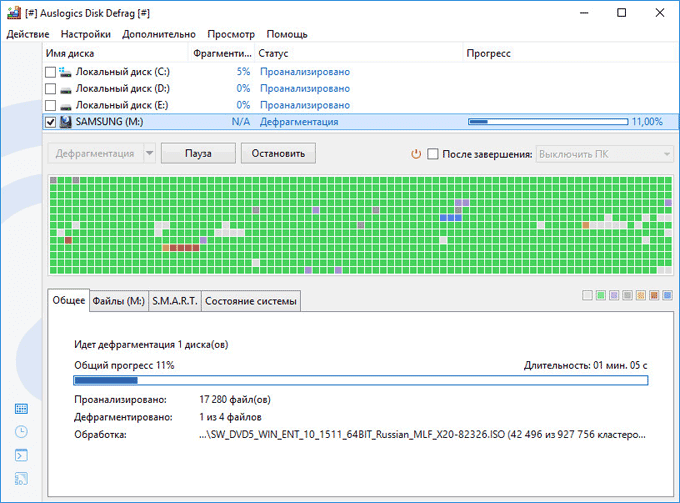
پس از اتمام انتقال فایل های تکه تکه شده روی دیسک، پیامی در پنجره برنامه ظاهر می شود مبنی بر اینکه یکپارچه سازی هارد دیسک کامل شده است.
فایل ها و پوشه ها را در Auslogics Disk Defrag یکپارچه سازی کنید
برای یکپارچه سازی فایل ها یا پوشه ها، وارد منوی Action شوید. در مرحله بعد، مورد منوی زمینه "Advanced" را انتخاب کنید و سپس گزینه مورد نظر را انتخاب کنید: "Defragment file ..." یا "Defragment folder ...".
در پنجره باز شده داده های لازم برای یکپارچه سازی در برنامه Auslogics Disk Defrag را انتخاب کرده و به برنامه اضافه کنید.
نتیجه گیری مقاله
برنامه رایگان Auslogics Disk Defrag برای یکپارچه سازی دیسک های کامپیوتر شما استفاده می شود. در نتیجه برنامه، وضعیت هارد دیسک ها بهینه شده و سرعت کامپیوتر افزایش می یابد.



